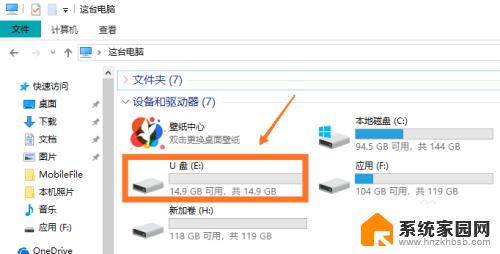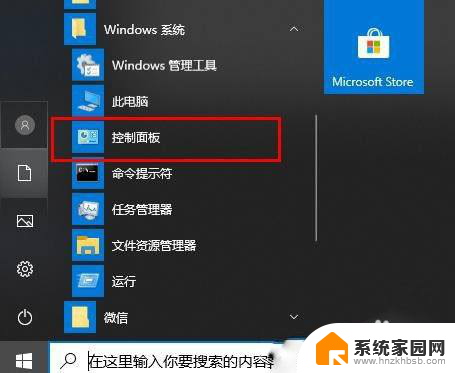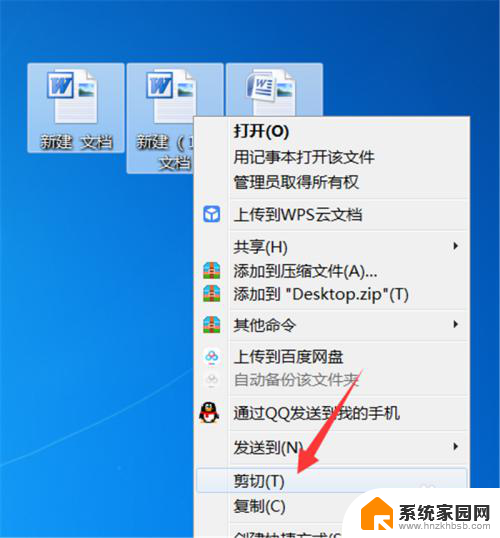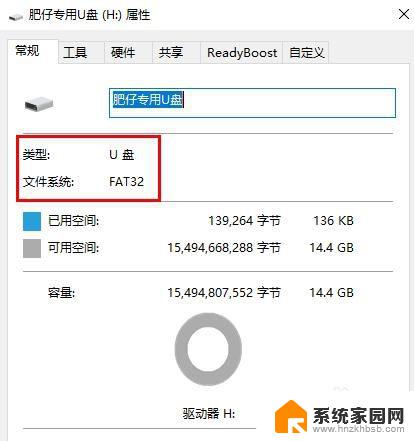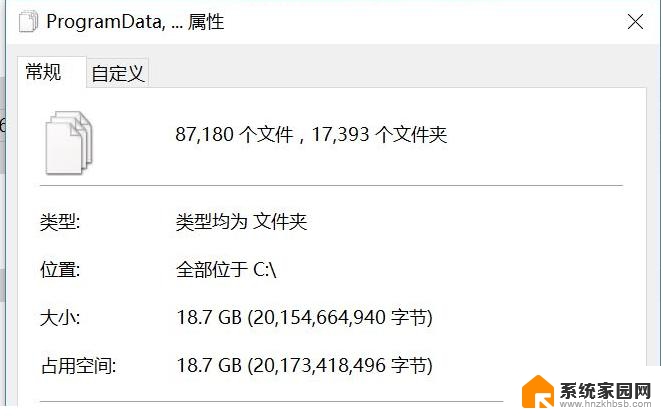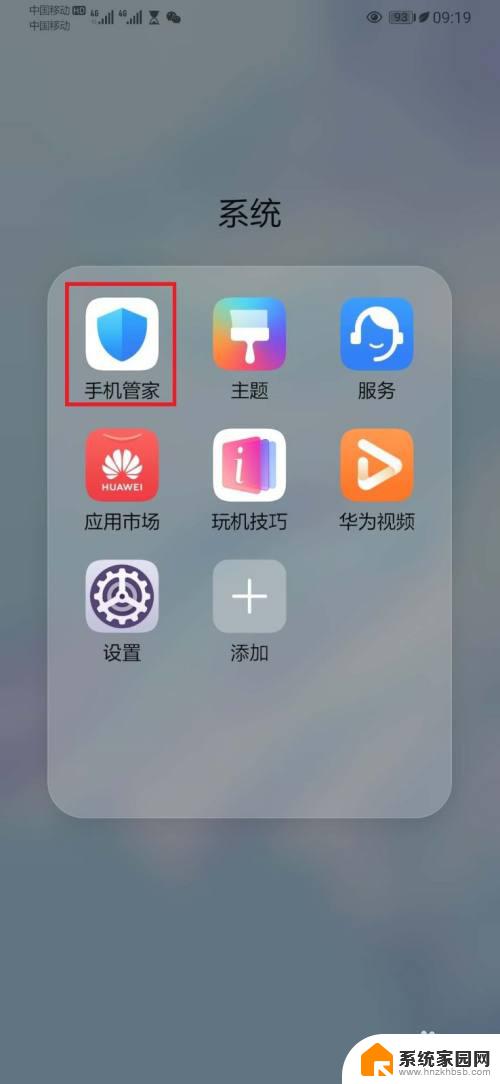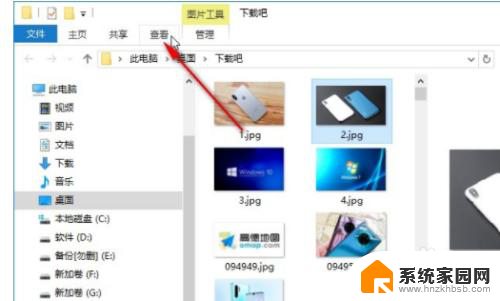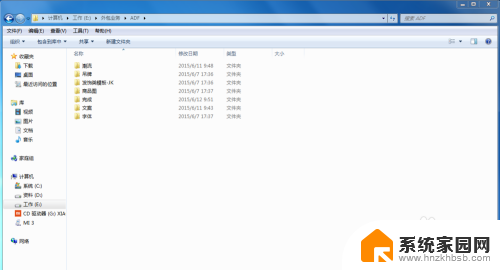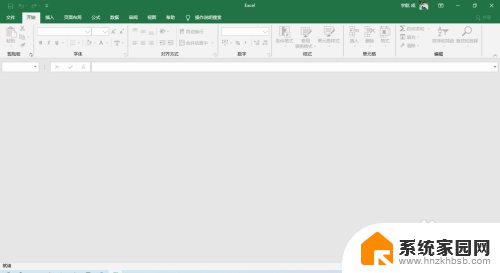win10提示文件过大 Win10文件夹显示每个文件的大小
更新时间:2024-04-10 15:16:24作者:hnzkhbsb
Win10操作系统在文件管理方面一直备受称赞,有时候我们可能会遇到一个问题:文件夹显示每个文件的大小,而这个文件却占据了过多的空间,这个问题可能会导致我们的硬盘空间不足,影响电脑运行速度。了解如何解决这个问题是非常重要的。接下来我们将探讨一些解决方法,帮助您更好地管理您的文件夹和文件。
步骤如下:
1.我们先来看一下当鼠标移动到文件夹上,在弹出的信息中显示出文件夹的大小了。
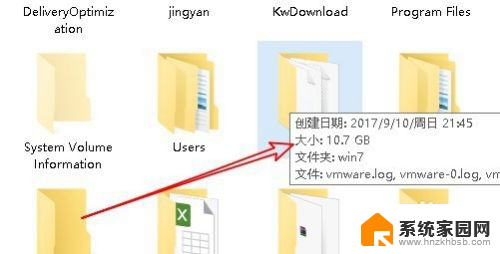
2.我们可以在打开的文件资源管理器窗口中,点击左上角的“文件”菜单。
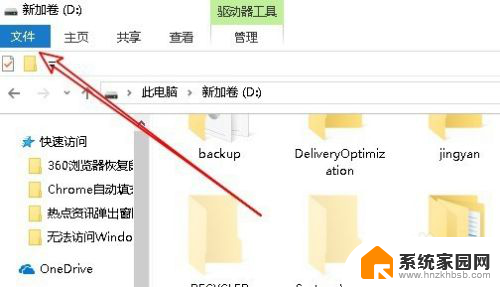
3.在打开的下拉菜单中,点击“更改文件夹和搜索选项”菜单项。
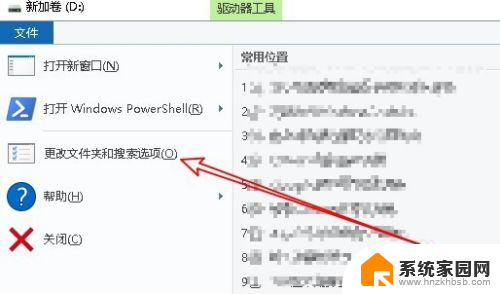
4.这时就会打开文件夹选项窗口,点击窗口上的“查看”选项卡。
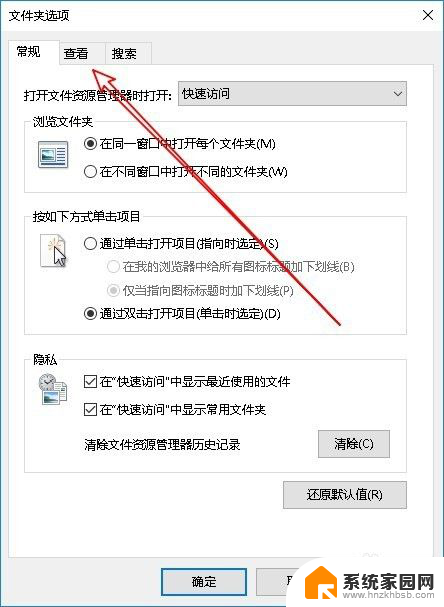
5.然后在打开的新窗口中,找到高级设置框中的“在文件夹提示中显示文件大小信息”设置项。
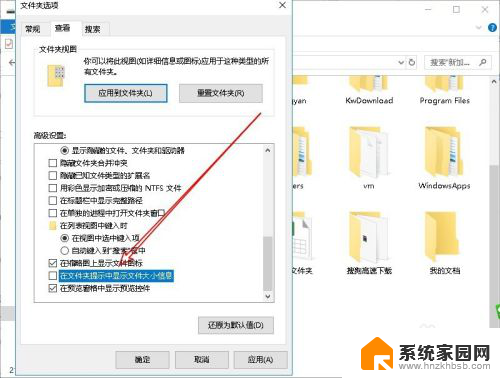
6.我们勾选该设置项前面的复选框,最后点击确定按钮。这样就可以实现文件夹提示信息中显示文件大小的方法了。

以上就是win10提示文件过大的全部内容,如果你遇到了相同的问题,可以参考本文中介绍的步骤来解决,希望对大家有所帮助。